Palauta kadonneet / poistetut tiedot tietokoneelta, kiintolevyltä, muistitikulta, digitaalikameralta ja muilta.
Tietojen palauttaminen USB-muistitikun alustamisen jälkeen FAT32ille Macissa
 Päivitetty Lisa Ou / 25. marraskuuta 2022 klo 09
Päivitetty Lisa Ou / 25. marraskuuta 2022 klo 09Ihmiset käyttävät erilaisia laitteita, kuten kannettavia tietokoneita, pöytätietokoneita, Mac-tietokoneita, Macbookeja ja paljon muuta. Nämä laitteet voivat siirtää ja varmuuskopioida tärkeitä tiedostoja USB-muistitikulla. Voit käyttää näitä tiedostoja ja asiakirjoja, kuten videoita, ääntä ja paljon muuta. Useimmat niistä vaativat yhteensopivuutta, kun asetat flash-aseman. On mahdollista, että osa tiedostoistasi vioittuu, jos flash-asema ei ole yhteensopiva laitteesi kanssa. Käytät esimerkiksi NTFS-tiedostojärjestelmää ja käytät sitä Mac-laitteellasi. Laite ei lue flash-asemaa, koska Mac ei tue tiedostojärjestelmääsi. Sinun tarvitsee vain alustaa tai muuntaa se sellaiseksi, jota Mac tukee.

FAT32-tiedostojärjestelmä on tehokkain käytettävä. Se voi olla aiemman tiedostojärjestelmän laajennus, jota voit käyttää sekä Macissa että Windowsissa. Kun käyttämäsi laite ei lue tai löydä tiedostojasi, voit noutaa ne laitteellasi tai ohjelmistolla, kuten FoneLab Data Retriever. Tämä ohjelmisto voi palauttaa kadonneet tiedot yksinkertaisella toiminnolla tietokoneellasi tai kannettavallasi. Se tukee flash-asemien, kiintolevyasemien, irrotettavien asemien ja muiden tietojen palauttamista. Macin käyttäminen USB:n alustamiseen FAT32:ksi on liian riskialtista, jos et halua varmuuskopioida tiedostojasi. Mutta se poistaa kaikki tiedostot ja tiedot USB:ltä myöhemmin. Siksi sinun on varmuuskopioitava tärkeät tiedostosi ennen muotoilua varmistaaksesi, että ne ovat turvallisia.

Opasluettelo
Osa 1. Tietojen palauttaminen alustetusta USB-asemasta FAT32:een macOS:ssä FoneLab Data Retrieverin avulla
Alustaminen on järkevin tapa lisätä tallennustilaa flash-asemallesi. Se voi johtaa kaikkien tarpeettomien tiedostojen ja asiakirjojen poistamiseen. Se kuitenkin poistaa myös tärkeät tiedostosi. Ei hätää, jos varmuuskopioit tiedostot välittömästi ennen prosessia, koska voit nopeasti palauttaa tiedot varmuuskopiotiedostoista. Entä jos et kuitenkaan tekisi niin? On olemassa lukuisia tapoja palauttaa ne, kun alustat USB:n FAT32:ksi Macissa tai Windowsissa, kuten FoneLab Data Retriever. Sama kuin FAT32, tämä ohjelmisto tukee sekä Macia että Windowsia. Tämän lisäksi voit käsitellä noudettavia asiakirjoja. Se tukee asiakirjojen, kuvien, videoiden, äänen, sähköpostin ja muiden palauttamista. Siinä on monia erinomaisia ominaisuuksia, joista voit nauttia yllä mainittujen lisäksi.
FoneLab Data Retriever - palauttaa menetetyt / poistetut tiedot tietokoneelta, kiintolevyltä, flash-asemalta, muistikortilta, digitaalikameralta ja muilta.
- Palauta valokuvat, videot, asiakirjat ja lisätietoja helposti.
- Esikatsele tiedot ennen palauttamista.
Vaihe 1Lataa FoneLab Data Retriever verkosta. Koska käytät Mac-laitettasi, napsauta Aloita -painiketta ohjelmiston käyttöliittymässä. Odota latausprosessia, asenna se ja käynnistä ohjelmisto välittömästi aloittaaksesi prosessin.
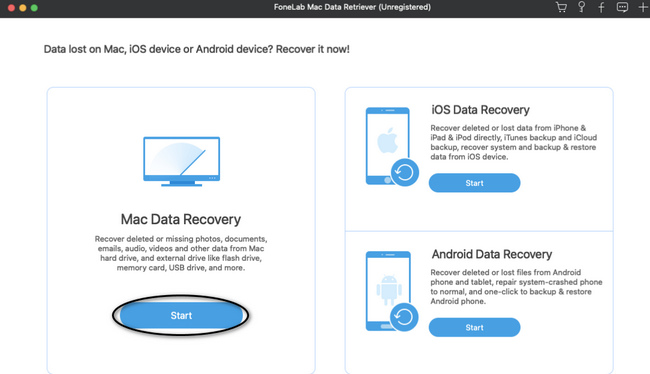
Vaihe 2Sinun on valittava kaikki tietotyypit ja löydettävä tiedostojesi sijainti. Sinun on valittava kaikki noudettavat asiakirjat ennen skannausta. Napsauta omaasi USB Drive alla Irrotettavat asemat -osio ja napsauta sitten Skannata -painiketta tarkastellaksesi tiedostojasi. Se kestää jonkin aikaa, ja sinun on odotettava sekunteja tai minuutteja.
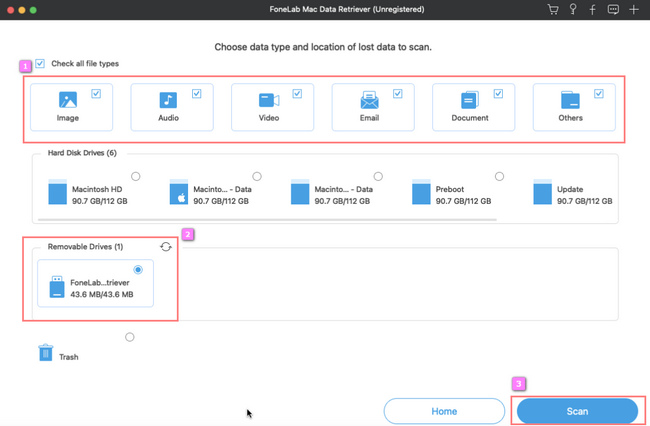
Vaihe 3Näet Deep Scan -painiketta ohjelmiston oikeassa yläkulmassa. Napsauta sitä, jos haluat parempia ja erinomaisia tuloksia. Se vie enemmän aikaasi kuin skannausprosessi. Tämän lisäksi, jos haluat palata ensimmäiseen vaiheeseen, koska sinun on tarkistettava joitain tiedostoja, voit napsauttaa Takaisin-painiketta koko ohjelmiston sulkemisen sijaan.
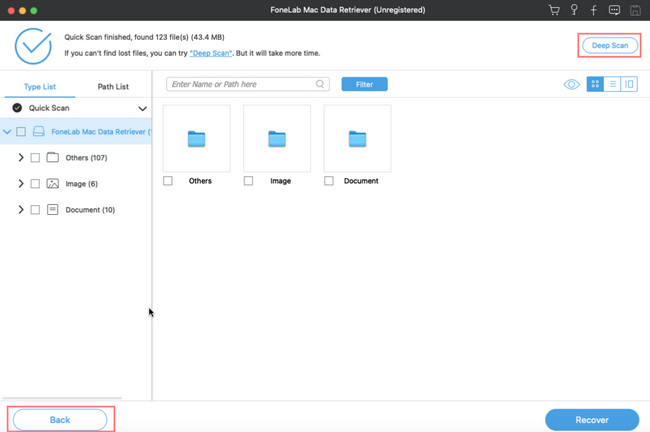
Vaihe 4Näet tiedostotyyppiluettelosi ja polkuluettelosi vasemmalla puolella. Etsi ja valitse kaikki asiakirjat USB-asemalta, jotka haluat palauttaa.
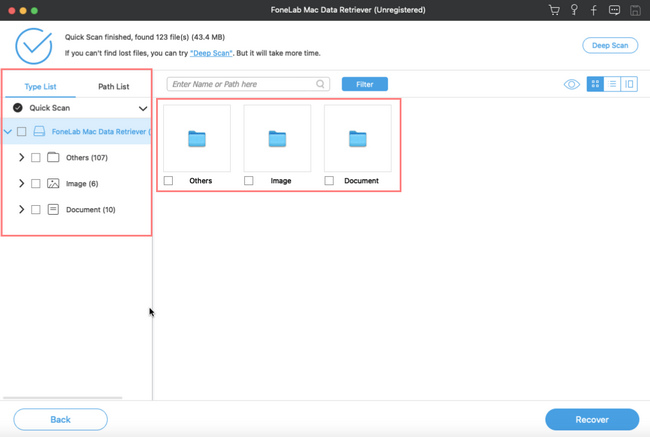
Vaihe 5Valitse toipua -painiketta, kun tiedostojesi tulokset tyydyttävät sinua. Tarkista käyttämäsi USB-asema. Sinun on nähtävä käsittelemäsi kadonneet tiedostot.
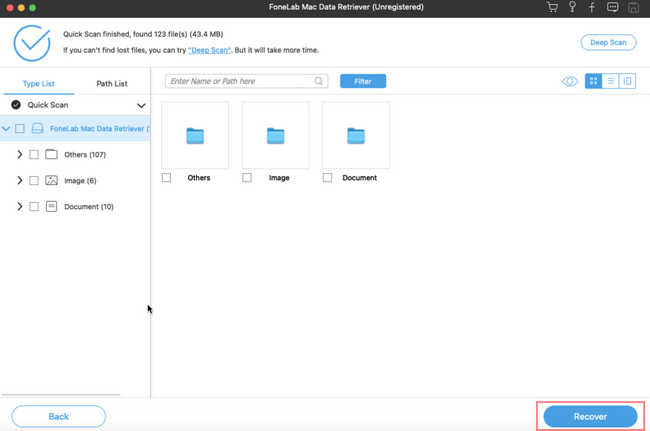
FoneLab Data Retriever - palauttaa menetetyt / poistetut tiedot tietokoneelta, kiintolevyltä, flash-asemalta, muistikortilta, digitaalikameralta ja muilta.
- Palauta valokuvat, videot, asiakirjat ja lisätietoja helposti.
- Esikatsele tiedot ennen palauttamista.
Osa 2. USB-aseman alustaminen FAT32-muotoon oikein macOS:ssä
Jotkut ihmiset tarvitsevat apua löytääkseen ongelman, miksi heidän USB-tiedostonsa korruptoituvat jatkuvasti. Ne ovat vahingollisia, koska flash-asemasi ei ole yhteensopiva laitteen kanssa. FAT32-muoto on kannettava, ja voit käyttää sitä laitteesta toiseen. Flash-aseman alustaminen voi antaa sinulle tarpeeksi tilaa tai tallennustilaa tiedostojen tallentamiseen, esimerkiksi kun käytät FAT32:ta Macissa tai Windowsissa. Esimerkkejä ovat kuvat, videot, kuvat ja paljon muuta. Sinun ei tarvitse poistaa joitain tiedostoja tallentaaksesi toisen. Sillä on kuitenkin rajoitus tiedostojen tallentamiseen flash-aseman koosta riippuen. Ohjelmiston käytön lisäksi voit käyttää liitintä USB-aseman alustamiseen FAT32-muotoon macOS:ssä. Jos olet kiinnostunut, suorita seuraava vianetsintäopas.
Vaihe 1Liitä USB-muistitikku pistorasiaan laitteesi USB-C-liittimellä.
Vaihe 2Valitse pääliittymässä löytäjä ikkuna laitteessa. Aloita prosessi valitsemalla sitten USB-muistitikku, jonka haluat alustaa.
Huomautus: Sinun on varmuuskopioitava tärkeät tiedostot ennen niiden alustamista, jotta et menetä niitä pysyvästi.
Vaihe 3Siirry kohtaan Hakemus laitteen alueella. Sen alla sinun on valittava Utilities. Kaksoisnapsauta levy Utility sen jälkeen.
Vaihe 4Näet sivupalkin valikossa USB-muistitikun, jonka haluat alustaa. Valitse sen jälkeen pyyhkiä -painiketta, ja ikkuna avautuu alas. Kirjoita flash-aseman nimi ja valitse haluamasi muoto, FAT32.
Vaihe 5Valitse OK -painiketta ja valitse pyyhkiä painiketta myös. Nyt se käsittelee USB-muistitikun alustuksen FAT32-muotoon. Prosessin jälkeen voit tarkistaa flash-aseman nähdäksesi, onko prosessi valmis.
FoneLab Data Retriever - palauttaa menetetyt / poistetut tiedot tietokoneelta, kiintolevyltä, flash-asemalta, muistikortilta, digitaalikameralta ja muilta.
- Palauta valokuvat, videot, asiakirjat ja lisätietoja helposti.
- Esikatsele tiedot ennen palauttamista.
Osa 3. Usein kysyttyä USB:n alustamisesta FAT32:ksi macOS:ssä
Onko FAT32 parempi vai NTFS?
Se riippuu tarpeistasi. NTFS:ssä on tyydyttävämpi levynkäyttötiedostojärjestelmä, joka voi tehokkaasti järjestää levytilan. Mutta se ei ole yhteensopiva joidenkin laitteiden kanssa.
Onko SanDisk SD-kortti FAT32?
Kyllä, SanDisk SD-kortti on FAT32. Se, että se on 32 Gt:n muistikortti, tarkoittaa, että se kuuluu FAT32-tiedostojärjestelmän piiriin.
Onko flash-asemien alustaminen haitallista?
Ei, alustus ei vahingoita flash-asemia. Se voi poistaa virukset flash-asemistasi ja antaa sinulle enemmän tallennustilaa, mistä hyödyt suuresti. Joka tapauksessa sinun tulee varmuuskopioida flash-asemien tiedot, jotta ne eivät katoa, koska tietosi poistetaan sen jälkeen.
Valitse oikea menettely USB-aseman alustamiseksi Macissa FAT32-muotoon. On tarpeetonta murehtia prosessista, koska tämä artikkeli valmistelee ne sinua varten. Jos haluat palauttaa kadonneet tiedostot, käytä FoneLab Data Retriever. Se on ohjelmisto, joka on luotettava tietojen palauttamisessa tietokoneissa, mukaan lukien Mac ja Windows. Lisäksi se voi eliminoida lukuisia palautettavia skenaarioita, kuten tahaton poistaminen, tietokonevirukset, odottamaton virrankatkaisu ja paljon muuta. Kokeile tätä ohjelmistoa saadaksesi parempia tuloksia!
FoneLab Data Retriever - palauttaa menetetyt / poistetut tiedot tietokoneelta, kiintolevyltä, flash-asemalta, muistikortilta, digitaalikameralta ja muilta.
- Palauta valokuvat, videot, asiakirjat ja lisätietoja helposti.
- Esikatsele tiedot ennen palauttamista.
